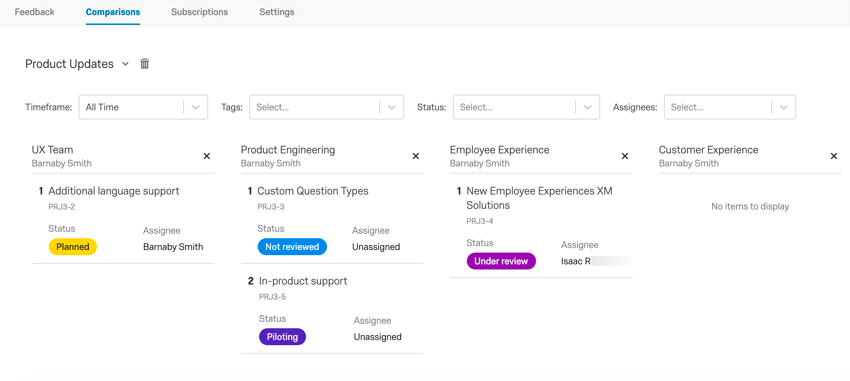Modello di articolo
Informazioni su
Frontline Feedback viene utilizzato per raccogliere, organizzare e dare priorità ai suggerimenti degli utenti nella licenza di QUALTRrics. Ogni richiesta di feedback contiene una serie di attributi con informazioni importanti sulla richiesta. Gli utenti possono interagire con la richiesta di feedback commentando, votando e classificando le richieste di feedback. È possibile assegnare priorità alle richieste attraverso funzionalità di ordinamento, filtro e ricerca, nonché visualizzare i feedback in forma aggregata attraverso l’uso di dashboard.
La categoria Progetti della community di Qualtrics non utilizza un progetto di Feedback in prima linea per raccogliere idee sui prodotti. Tuttavia, i nostri product manager prendono le idee presentate sulla Community di QUALTRICS per inserirle in un progetto interno di Feedback Frontline. Utilizzano questo progetto per assegnare feedback ai team di prodotto e monitorare i progressi nello sviluppo delle funzioni.
Creare un progetto di feedback in prima linea
- Fare clic sulla navigazione globale in alto a sinistra, avanti al logo XM.
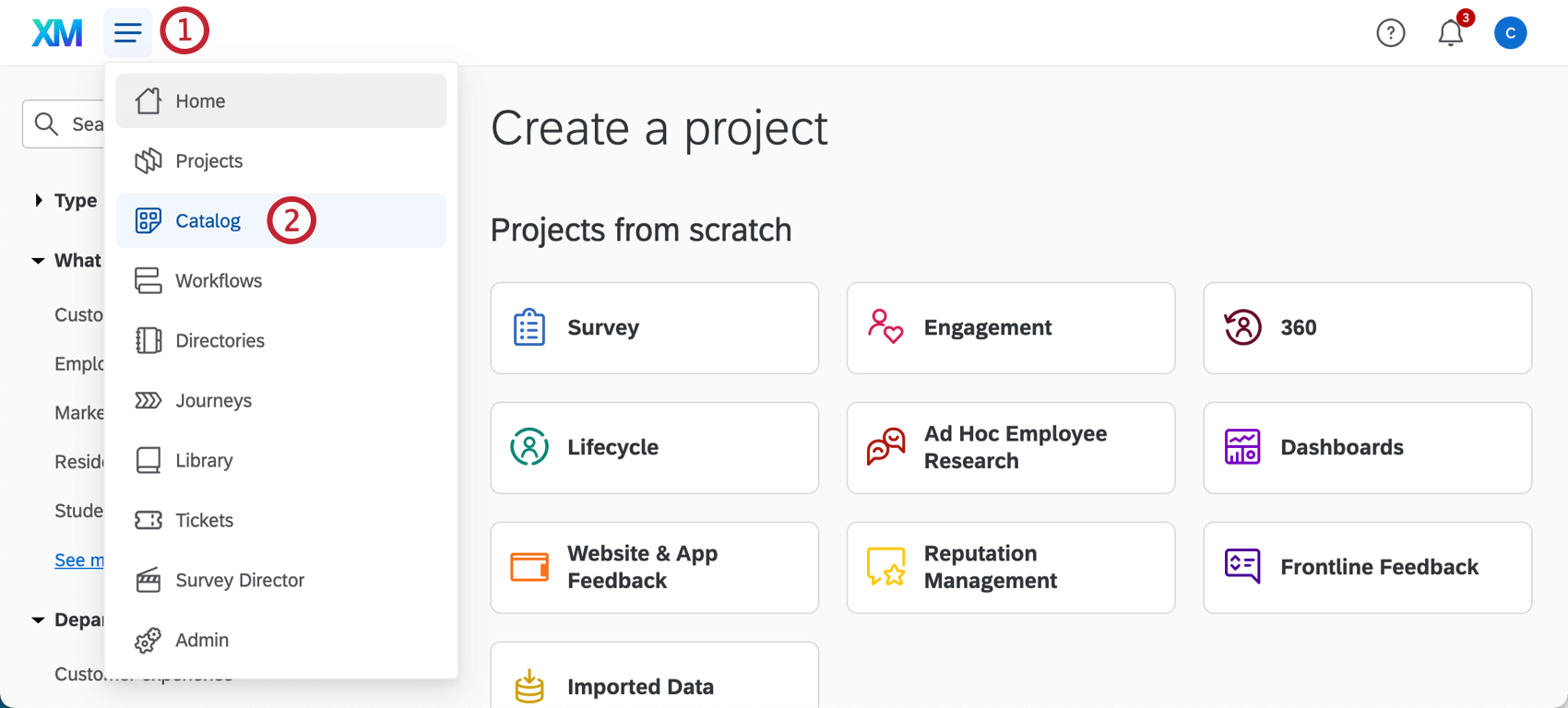
- Selezionare il catalogo.
- Selezionare il cliente XM.
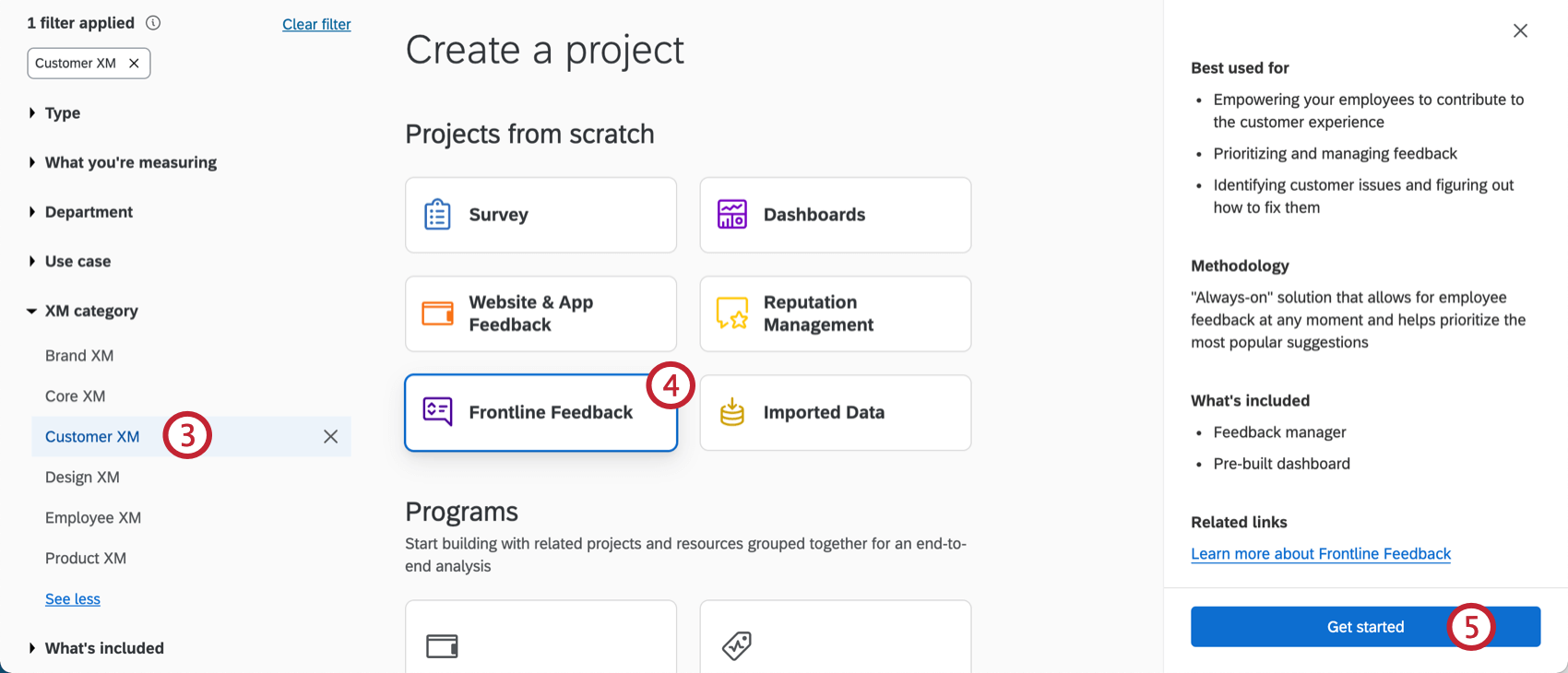
- Scegliete il tipo di progetto Feedback in prima linea.
- Fare clic su Inizia.
- Assegna un nome al progetto.
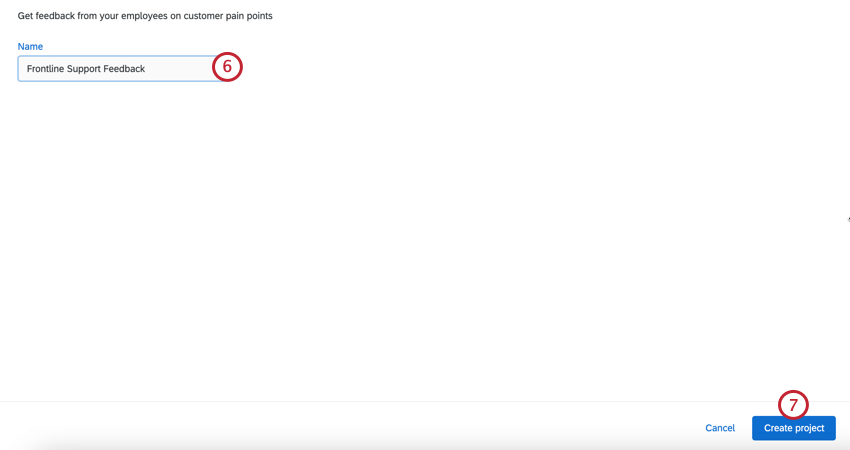
- Fare clic su Crea progetto.
- Inserire il VISUALIZZA NOME. Questo nome apparirà quando si creano nuove richieste di feedback e si commentano quelle esistenti.
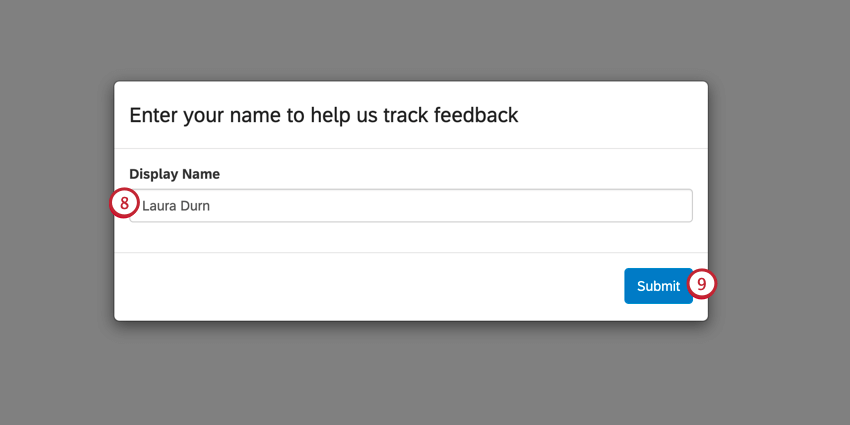 Consiglio Q: una volta impostato il nome visualizzato, non sarà più possibile modificarlo.
Consiglio Q: una volta impostato il nome visualizzato, non sarà più possibile modificarlo. - Fare clic su Invia.
Dopo aver creato il vostro progetto Frontline Feedback, dovrete personalizzarlo per adattarlo agli obiettivi aziendali della vostra organizzazione. Per ulteriori informazioni sulle opzioni disponibili, leggete la pagina Personalizzazione di un progetto Feedback Frontline.